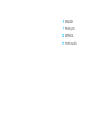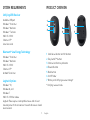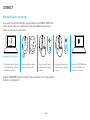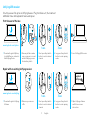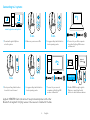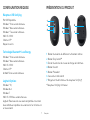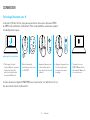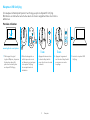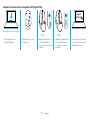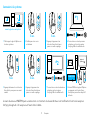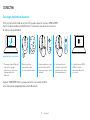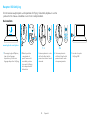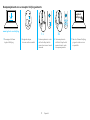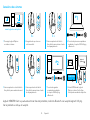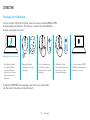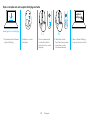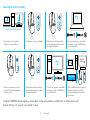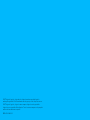Logitech M585 Multi-Device Mouse - Setup Guide Guia de instalação
- Categoria
- Ratos
- Tipo
- Guia de instalação
Este manual também é adequado para
A página está carregando ...
A página está carregando ...
A página está carregando ...
A página está carregando ...
A página está carregando ...
A página está carregando ...
A página está carregando ...
A página está carregando ...
A página está carregando ...
A página está carregando ...
A página está carregando ...
A página está carregando ...
A página está carregando ...
A página está carregando ...
A página está carregando ...
A página está carregando ...

17 Português
REQUISITOS DO SISTEMA
Receptor USB Unifying
Porta USB disponível
Windows
®
10 ou posterior
Windows
®
8 ou posterior
Windows
®
7 ou posterior
MAC OS X 10.10
Chrome OS™
Linux Kernel 2.6
Bluetooth
®
, tecnologia de baixa energia
Windows
®
10 ou posterior
Windows
®
8 ou posterior
MAC OS X 10.10
Chrome OS™
Android 5.0 ou posterior
Logitech Options
Windows
®
10,
Windows 8 e
Windows 7
Mac OS 10.10 ou posterior
Para usar o Logitech Flow, é necessário um mouse
compatível e pelo menos dois computadores que possam
se conectar entre si através de uma rede de área local
VISÃO GERAL DO PRODUTO
1 Roda de rolagem e de inclinação
2 Botão Easy-Switch™
3 Indicador de bateria e canal
4 Botão Avançar
5 Botão Voltar
6 Controle deslizante para ligar/desligar
7 Bateria e armazenamento do receptor Unifying*
*Receptor Unifying incluído
1
2
4
5
6
7
3

18 Português
CONECTAR
Tecnologia sem o Bluetooth
Caso as entradas USB sejam limitadas, conecte o mouse silencioso M585 ou M590
ao computador pelo Bluetooth. Para saber os requisitos de compatibilidade,
consulte o requisitos de sistema
1 Para fazer download
do Logitech Options,
clique em Adicionar
dispositivos e selecione
Adicionar dispositivo
Bluetooth
2 Remova a lingueta
e verique se o mouse
está ligado
3 Pressione brevemente
o botão Easy-Switch
para selecionar o canal
desejado
4 Mantenha o botão
Easy-Switch pressionado
para ativar o modo
de emparelhamento
5 Localize seu mouse M585/
M90 na lista de dispositivos
Bluetooth e conecte
O Logitech M585/M590 silencioso pode se conectar a um computador
nos dois canais fornecidos usando o Bluetooth.
www.logitech.com/options
1
2
1
2
1
2
1
2
1
2

19 Português
Receptor USB Unifying
Um pequeno receptor para até seis dispositivos Unifying. Conecte e deixe, a seguir,
conecte mouses e teclados ao mesmo computador.
Pronto para usar desde o início
1 Para fazer download
do Logitech Options,
clique em Adicionar
dispositivos e selecione
Adicionar dispositivo
Unifying
2 Remova a lingueta
e verique se
o mouse está ligado.
Retire o receptor Unifying
do recipiente na bateria
3 Pressione brevemente
o botão Easy-Switch
para selecionar o canal
desejado
4 Mantenha o botão
Easy-Switch pressionado
para ativar o modo
de emparelhamento
5 Insira o receptor
USB Unifying
www.logitech.com/options
1
2
1
2
1
2
1
2
1
2
3 s1 s

20 Português
Faça a correção com um receptor Unifying existente
1 Faça download do software
Logitech Unifying
2 Verique se o mouse
está ligado
3 Pressione brevemente
o botão Easy-Switch
para selecionar o canal
desejado
4 Mantenha o botão
Easy-Switch pressionado
para ativar o modo
de emparelhamento
5 Abra o software Unifying
e siga as instruções na tela
www.logitech.com/unifying
1
2
1
2
1
2
1
2
Logitech
Unifying
3 s1 s

21 Português
Conectando a dois sistemas
1 Faça download do Logitech
Options nos dois sistemas
2 Verique se o mouse está ligado 3 Mantenha o botão Easy-Switch
pressionado para ativar o modo
de emparelhamento
4 Conecte ao primeiro computador
através do receptor USB Unifying
ou por Bluetooth
5 Pressione brevemente o botão
Easy-Switch para alternar para o
próximo canal
6 Mantenha o botão Easy-Switch
pressionado para ativar o modo
de emparelhamento
7 Conecte ao segundo computador
através do receptor USB Unifying
ou por Bluetooth
8 Ative o FLOW através do Logitech
Options ou pressione o botão
Easy-Switch para alternar entre
dispositivos
O Logitech M585/590 silencioso pode ser conectado a até dois computadores, por Bluetooth ou através do receptor
Logitech Unifying. Um receptor está incluído na caixa.
www.logitech.com/options
1
2
1
2
1
2
1
2
#
1
1
2
1
2
1
2
1
2
#
2
ENABLE FLOW
Logitech
Options
Logitech
Options
1
2
1
2
3 s 3 s
1 s 3 s
A página está carregando ...
-
 1
1
-
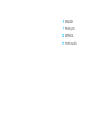 2
2
-
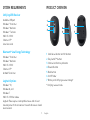 3
3
-
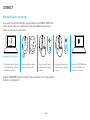 4
4
-
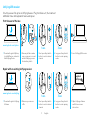 5
5
-
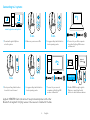 6
6
-
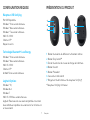 7
7
-
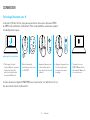 8
8
-
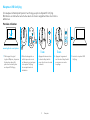 9
9
-
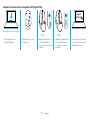 10
10
-
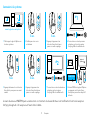 11
11
-
 12
12
-
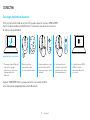 13
13
-
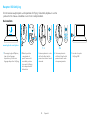 14
14
-
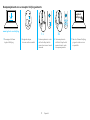 15
15
-
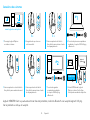 16
16
-
 17
17
-
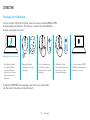 18
18
-
 19
19
-
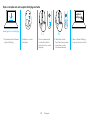 20
20
-
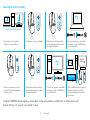 21
21
-
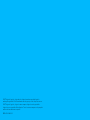 22
22
Logitech M585 Multi-Device Mouse - Setup Guide Guia de instalação
- Categoria
- Ratos
- Tipo
- Guia de instalação
- Este manual também é adequado para
em outros idiomas
Artigos relacionados
-
Logitech B07W6JMMNC Guia de usuario
-
Logitech 910-005527 Manual do usuário
-
Logitech Bluetooth Audio Receiver Guia de instalação
-
Logitech Bluetooth Audio Receiver Manual do proprietário
-
Logitech M720 Triathlon Multi-Device Mouse Manual do usuário
-
Logitech K375s Guia de instalação
-
Logitech Zone Wireless Plus Guia de instalação
-
Logitech Wireless Mouse M510 - Setup Guide Guia de instalação
-
Logitech 920-005002 Manual do usuário
-
Logitech MK875 Performance Guia de instalação